Trabajar con diagramas en Excel no se limita solo a su creación. Un aspecto crucial es la gestión eficiente, personalización y formateo de estos diagramas para presentarlos de la mejor manera posible. En esta guía aprenderás cómo gestionar tus diagramas en Excel de manera efectiva. Veamos los diferentes pasos para asegurarnos de que tus diagramas no solo luzcan bien, sino que también comuniquen claramente la información deseada.
Principales conclusiones
- Ajuste del tamaño del diagrama
- Uso de opciones de formateo
- Agrupación de varios diagramas
- Manejo efectivo de la selección de diagramas
Ajuste del tamaño del diagrama
Primero veamos cómo puedes ajustar el tamaño de tu diagrama. ¿Ya has creado un diagrama, por ejemplo, un gráfico de barras? Es importante cambiar las dimensiones de manera proporcional para asegurarte de que el diagrama encaje en el espacio disponible.
Para ajustar el tamaño, puedes arrastrar las esquinas o los lados del diagrama. Debes asegurarte de mantener presionada la tecla Shift al cambiar el tamaño. De esta forma, el aspecto proporcional se mantiene y el diagrama se ve atractivo. Si deseas posicionar el diagrama en un lugar específico, también puedes ajustar la posición.
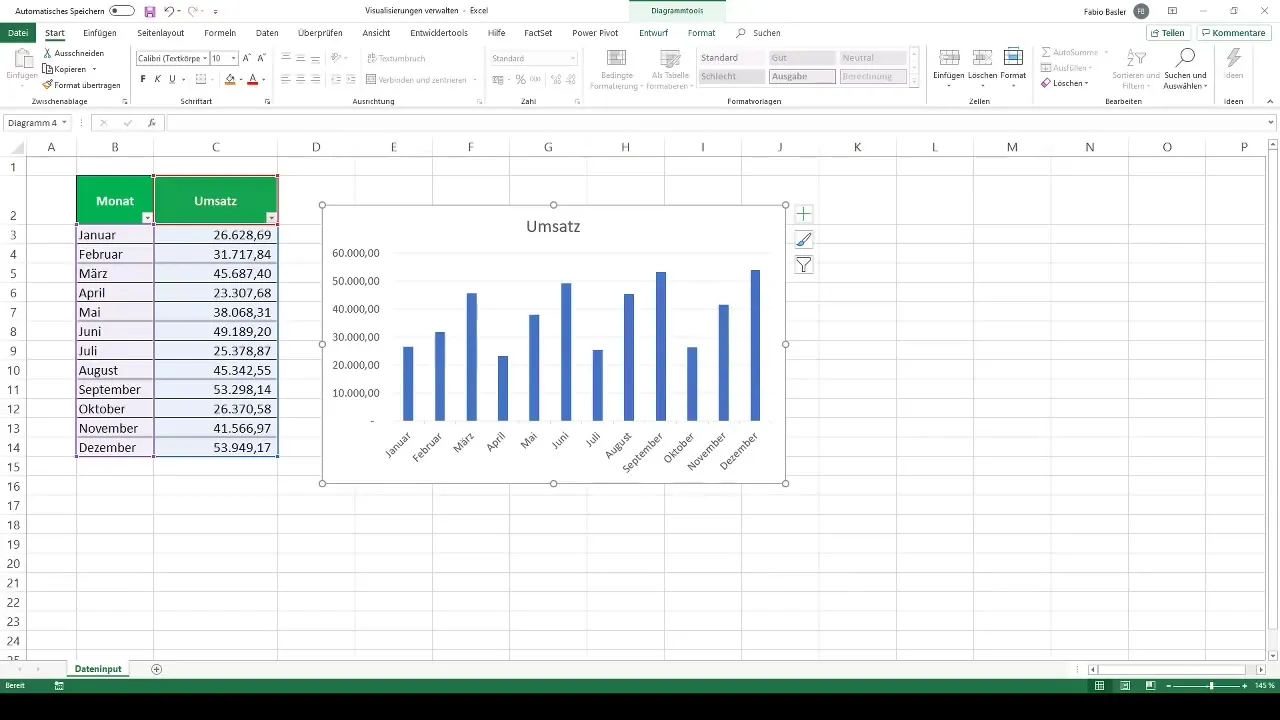
Además, existe la posibilidad de cambiar el tamaño a través de las opciones de formateo. Haz clic con el botón derecho en el diagrama y selecciona "Formatear área del diagrama". Allí puedes ingresar manualmente la altura y el ancho del diagrama.
Uso de opciones de formateo
Después de haber ajustado el tamaño de tu diagrama, pasa al formateo. Un paso clásico es cambiar el color de fondo. Vuelve a las opciones de formateo y encontrarás una serie de herramientas para cambiar el relleno de diferentes partes de tu diagrama.
Aquí puedes decidir si prefieres que tu diagrama tenga un color de relleno uniforme, un patrón o incluso ningún relleno. También puedes ajustar el borde del diagrama y seleccionar diferentes tipos de líneas o colores.
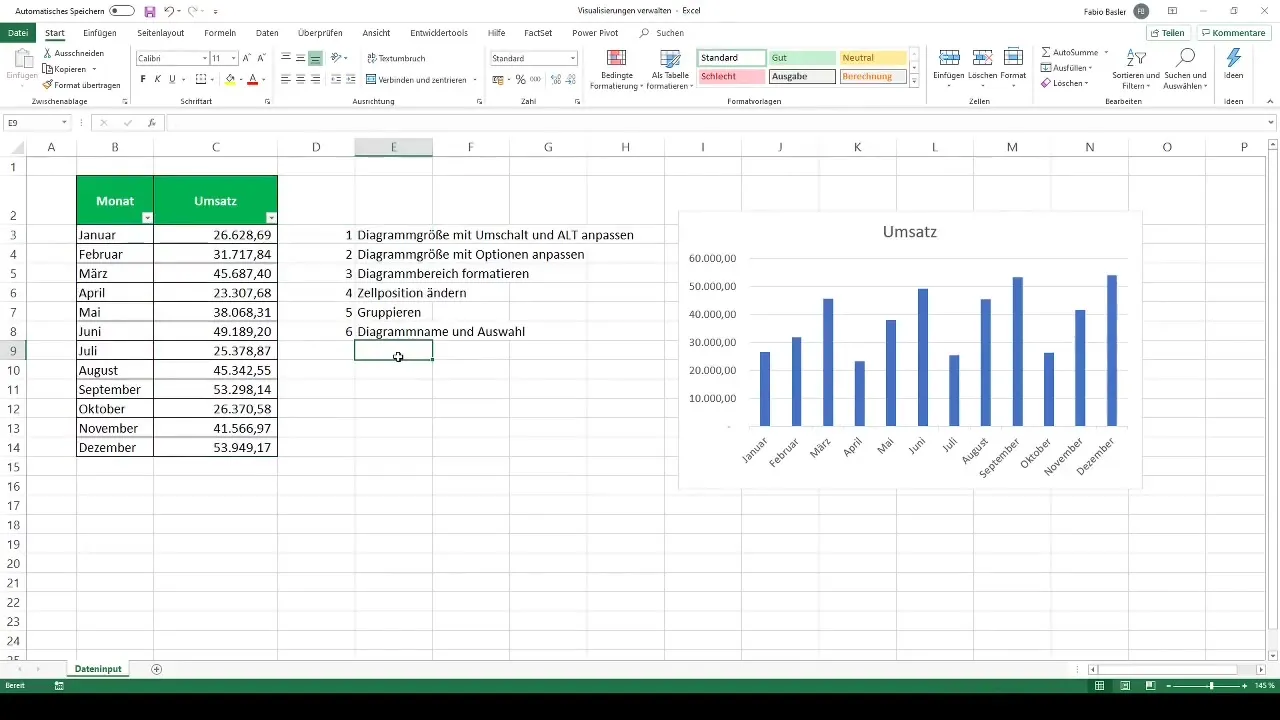
Una función interesante es ajustar las propiedades de los diagramas, como el tamaño y la posición de las celdas. Por defecto, los diagramas en Excel a menudo están vinculados a las celdas en las que se crearon. Esto significa que si haces las celdas más estrechas o cambias su contenido, el diagrama se ajustará o moverá proporcionalmente.
Para cambiar esta función, ve a las opciones de ajuste de tamaño y elige la configuración que te permita posicionar el diagrama de forma independiente de las celdas.
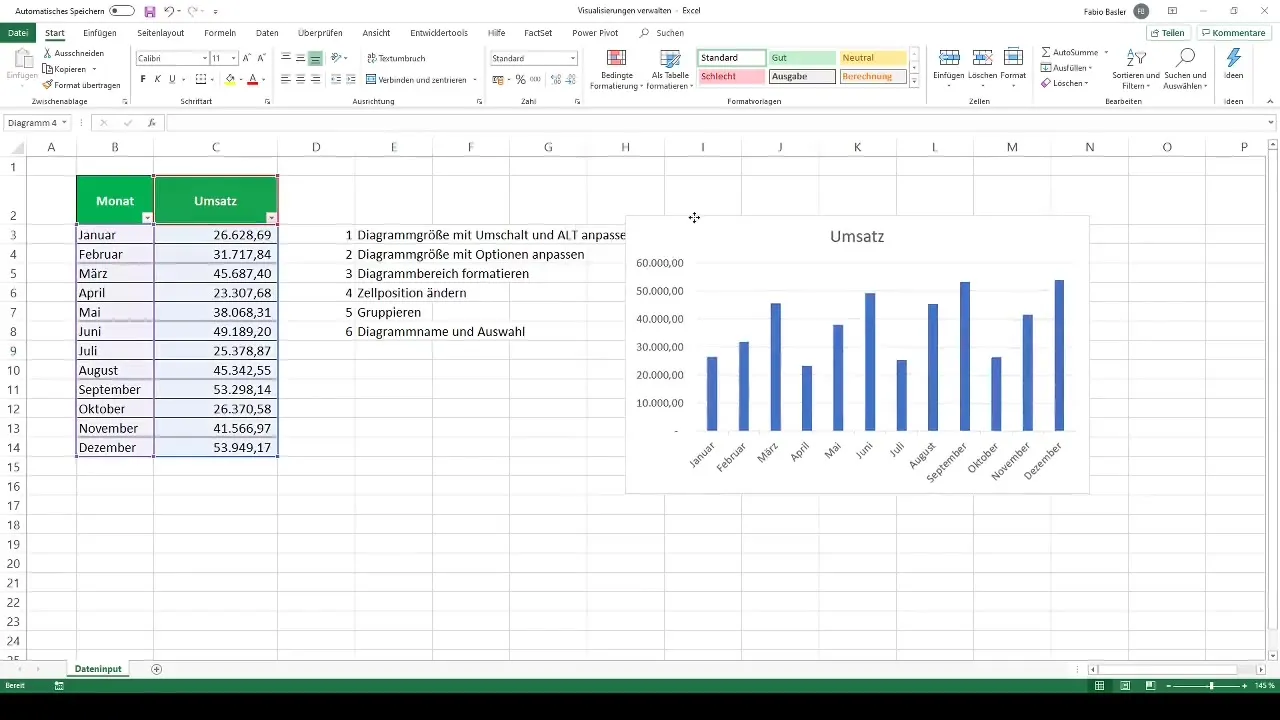
Agrupación de diagramas
Si tienes varios diagramas que están relacionados entre sí, es útil agruparlos. De esta manera, mantienen cambios uniformes y se consideran como una unidad. Para agrupar diagramas, selecciona el primero y mantén presionada la tecla Ctrl mientras haces clic en el segundo diagrama.
Haz clic con el botón derecho y selecciona "Agrupar". De esta forma, ambos diagramas se combinan en un grupo y pueden moverse o editarse juntos.
Nombrar y seleccionar diagramas
Otra función útil es la capacidad de nombrar los diagramas de forma significativa. Haz clic en el diagrama para seleccionar el nombre del diagrama en la parte superior izquierda. A través del menú de formato, puedes cambiar el nombre, lo que es especialmente útil cuando trabajas con varios diagramas.
Para seleccionar un diagrama específico, es muy útil el área de selección en Excel. A través del menú de formato, puedes abrir el área de selección y elegir los diferentes diagramas. Así es fácil cambiar entre diferentes diagramas y realizar ajustes.
Resumen
En esta guía has aprendido cómo puedes gestionar diagramas en Excel. Desde ajustar su tamaño hasta utilizar opciones de formateo, pasando por la agrupación y selección. Cada uno de estos elementos contribuye a que tus diagramas se vean profesionales y comuniquen claramente lo que deseas representar.
Preguntas frecuentes
¿Cómo ajusto el tamaño de un diagrama en Excel?Puedes arrastrar las esquinas del diagrama mientras mantienes presionada la tecla Shift para mantener la proporción.
¿Cómo cambio el color de fondo de un diagrama?Haz clic con el botón derecho en el diagrama y selecciona "Formatear área del diagrama" para cambiar el relleno.
¿Cómo agrupo varios diagramas?Selecciona los diagramas manteniendo la tecla Ctrl presionada, luego haz clic con el botón derecho y selecciona "Agrupar".
¿Cómo nombro un diagrama en Excel?Haz clic en el diagrama y cambia el nombre en el menú de formato en la parte superior izquierda.
¿Qué hago si el diagrama se mueve al cambiar las celdas?Cambia la configuración de ajuste de tamaño para mantener la posición del diagrama independiente de las celdas.


